①elink管理画面にログインし、左上elinkロゴの横『アカウントリスト』をクリックします。
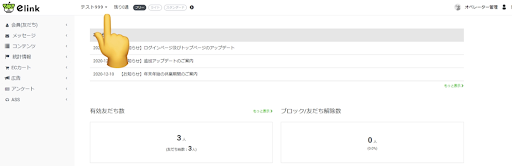
②『BOT追加』を押します。
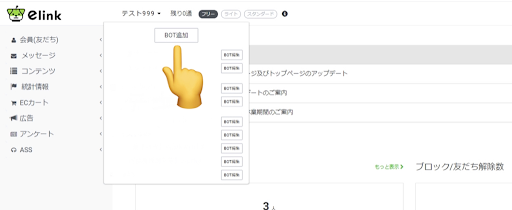
③必要事項をすべて入力し、『保存』を押したら完了です。
各項目は『LINEofficialAccountManage』『https://developers.line.biz/ja/』にログインし、取得できます。手順が分からない方は下記に項目ごとの手順を載せていますのでご覧ください。
※アクセストークンは保存後、自動取得されますので未入力で問題ありません。
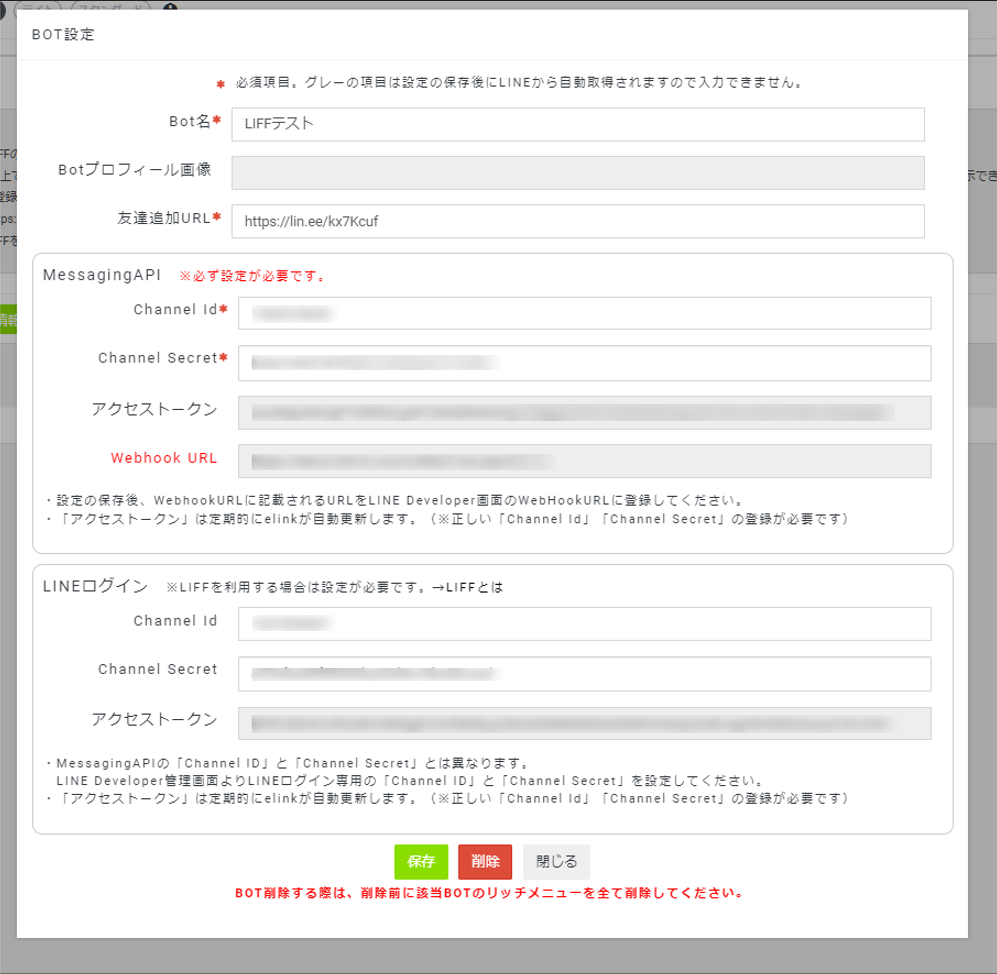
■BOT名の取得方法
① 『LINEofficialAccountManage』 にログインし、アカウントを選択します。

②右上の『設定』をクリックします。
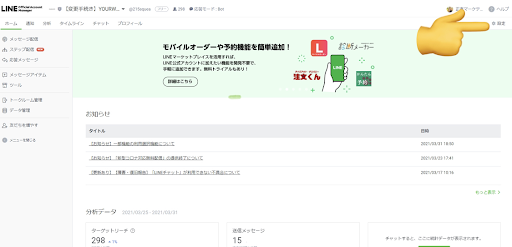
③『アカウント名』がBOT名になります。
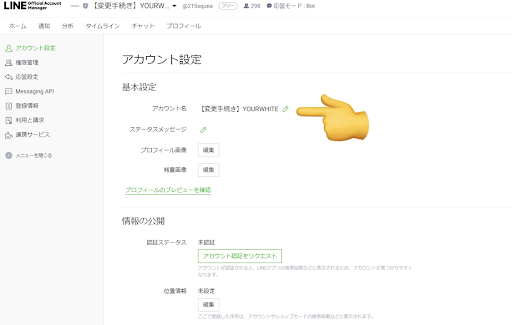
■友だち追加URLの取得方法
① 『LINEofficialAccountManage』 にログインし、アカウントを選択します。
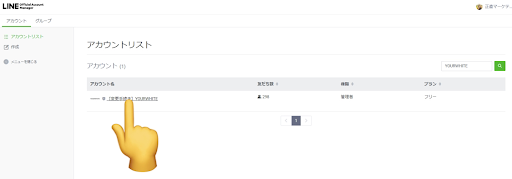
②左サイドメニュー『友だちを増やす』をクリックします。
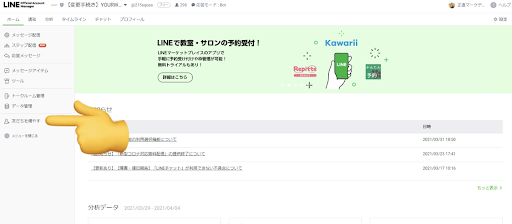
③『友だち追加ガイド』をクリックします。
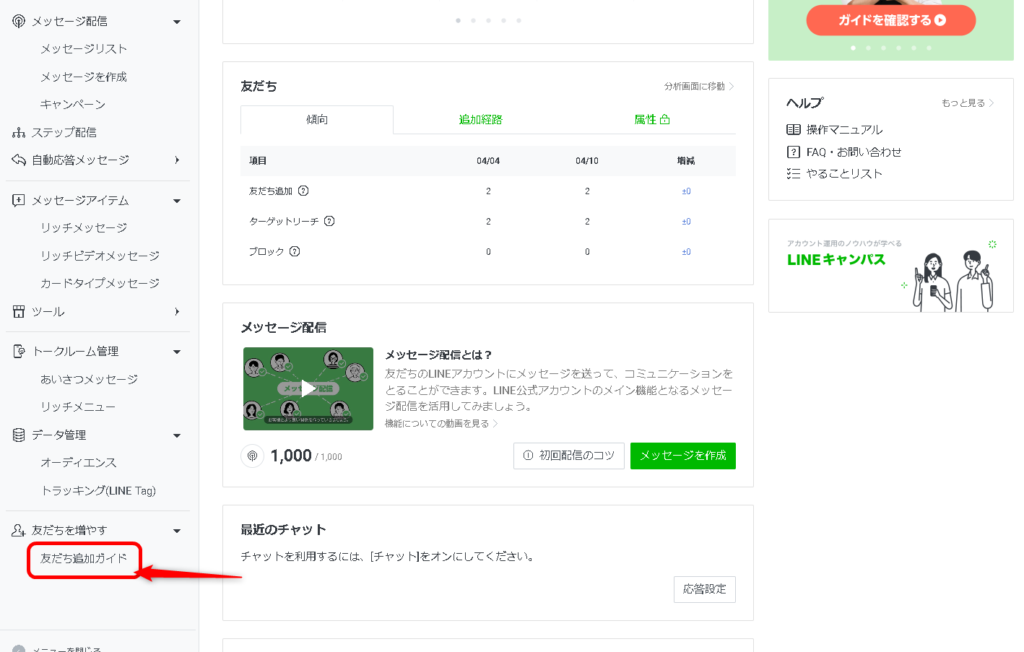
④『URLを作成』をクリックします。
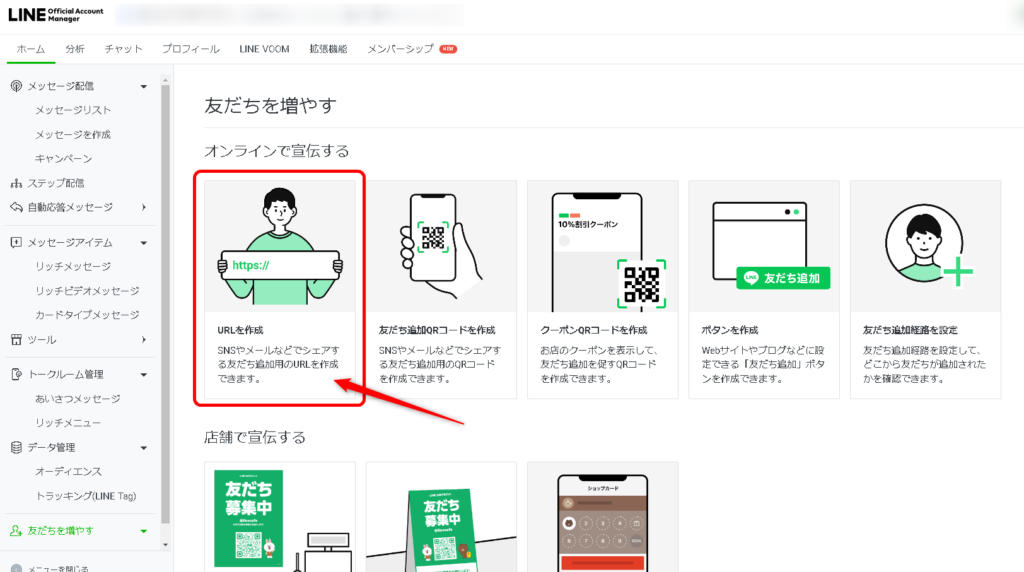
⑤『URL』をコピーすると取得できます。
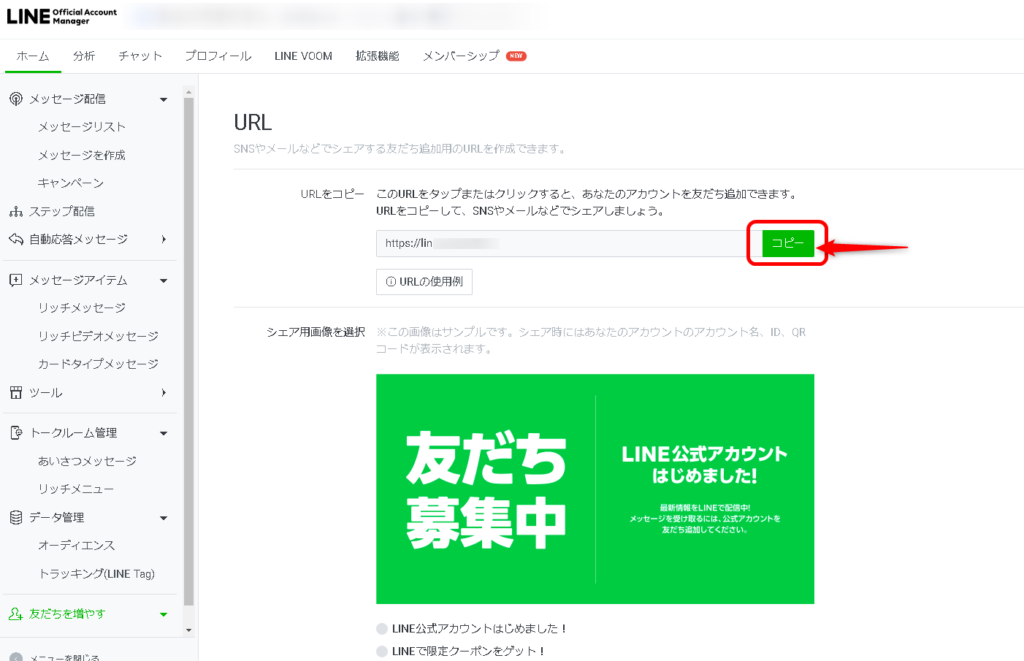
■MessagingAPI 『Channel ID』と『Channel Secret』の取得方法
① 『LINEofficialAccountManage』 にログインし、アカウントを選択します。
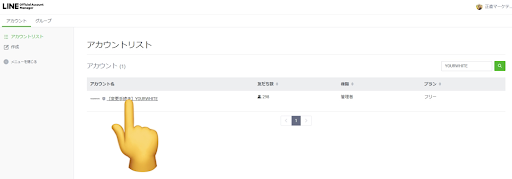
②右上の『設定』をクリックします。
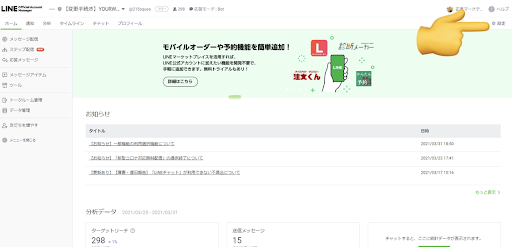
③左サイドメニュー『Messaging API』をクリックします。
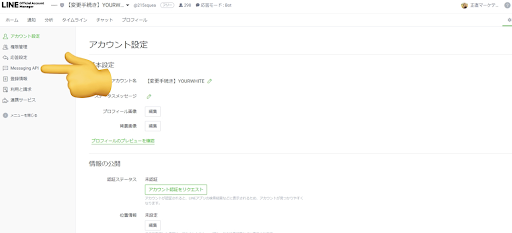
④『Channel ID』と『Channel Secret』をそれぞれコピーすると取得できます。
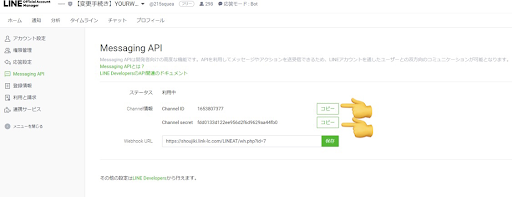
■LINEログイン 『Channel ID』と『Channel Secret』の取得方法
①LINE Developersログイン > コンソール > LINEログインチャネルをクリック
※LINEログインチャネルがない時は新規作成をして下さい。
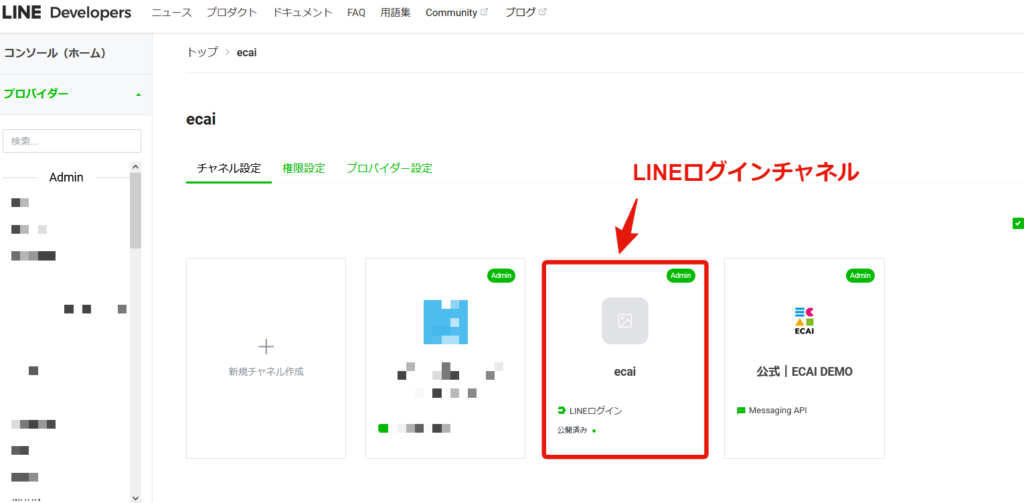
②『Channel ID』をコピーすると取得できます。
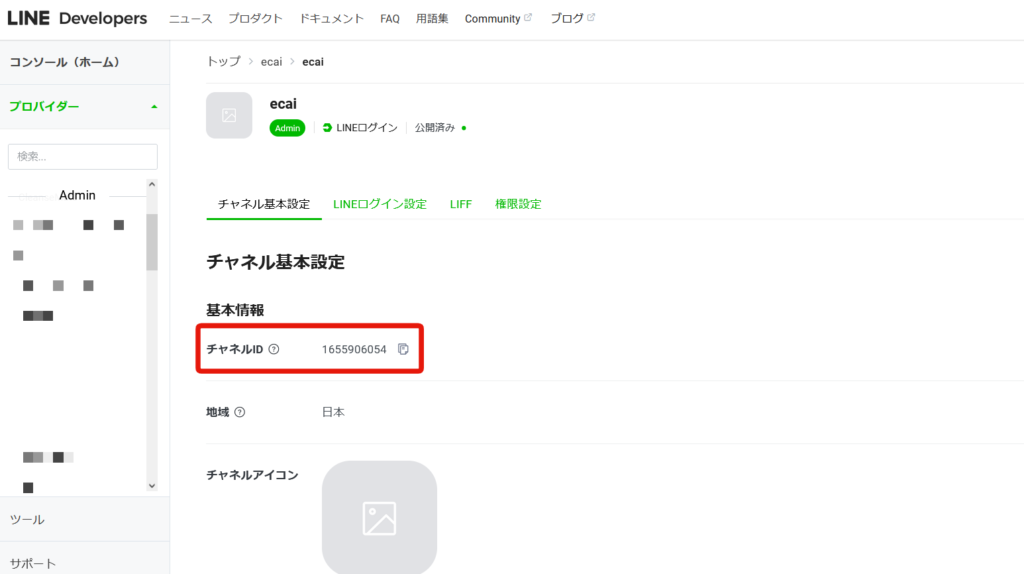
③『Channel Secret』をコピーすると取得できます。
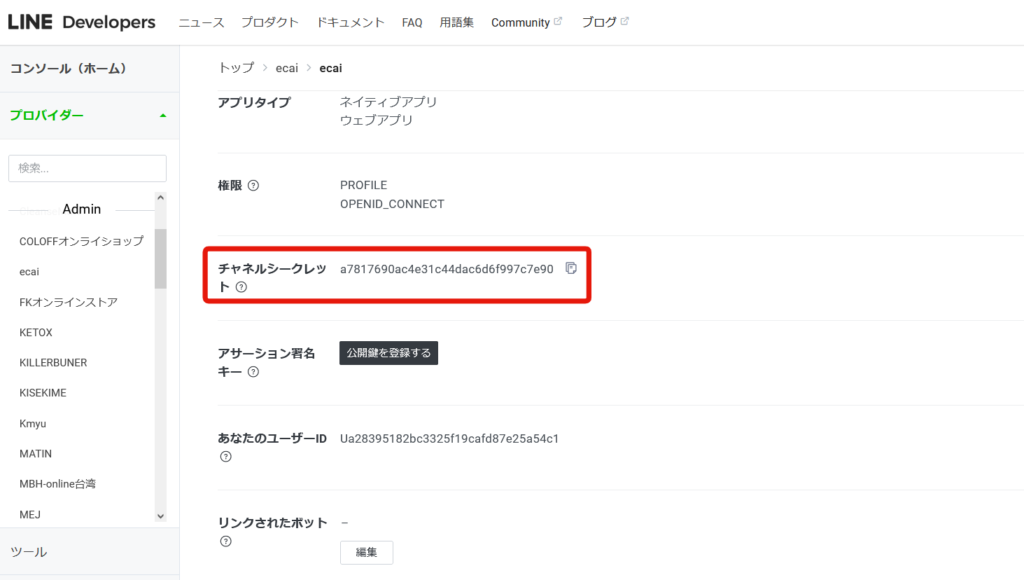
※LINE公式アカウントとelinkをつなげる【手順2】はこちら
他のツールで連携するとelinkは解除されますか?LINE official Account Managerでは1つのツールしか連携できません。
他ツールと連携した場合、その間elinkとは連携できていません。
はい『応答モード』は『BOT』を選択、『Webhook』は『オン』にする必要があります。
『チャットモード』は、Webhookが利用できなくなるため連携ができませんので 『BOT』を選択 してください。
連携後にelinkでは1:1トークがご利用いただけます。
友達追加をしても、トーク画面に反映されないのですが、時差があるのでしょうかelinkの1:1トークを更新しても反映されない場合、elinkと連携ができていません。BOT編集に入力した必須事項が正しいかどうか、またLINE Official Account Managarでの設定を完了してください。
